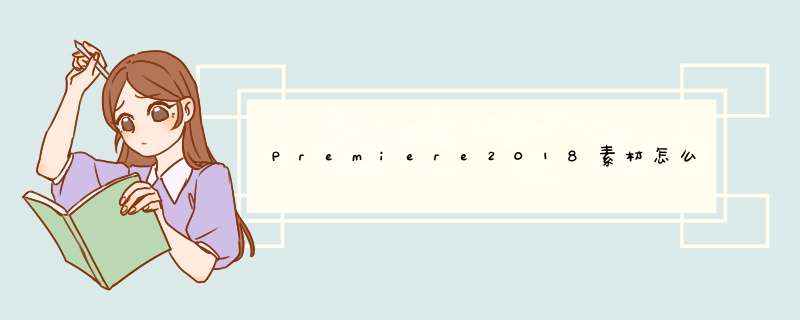
Premiere Pro cc 2018编辑视频的时候,想要给多个素材添加转场效果,该怎么添加手势转场呢?下面我们就来看看详细的教程。
什么叫转场?
衔接两段画面的过渡效果,在通过pr制作视频的时,可以通过设置转场来实现不同视频片段之间的切换效果,可以让视频衔接的更加自然,流畅。
转场可分为两类:需要前期拍摄的素材和不需要前期拍摄的素材
Adobe Premiere Pro CC 2018 64位 官方版
- 类型:视频处理
- 大小:1.42GB
- 语言:多国语言
- 时间:2017-10-30
1、打开pr软件,导入2段素材,实现手势转场到星空的效果
2、将2段素材拖动到时间线轨道上,星空效果在手势素材的上层轨道上,并把手势素材放到轨道的后半部分
3、在星空素材上点击眼睛图标先隐藏该素材,播放手势素材,在手势素材上手势开始和结束的地方分别做标记
4、点击星空素材,并将前面的眼睛图标取消掉
5、设置效果,点击星空素材①,然后点击效果②,在效果运动位置那里点击③处的标记,然后点击位置前面的小秒表④,鼠标拉动调整⑤x轴的位置,直到把星空视频拉到预览窗口外面
6、播放,查看效果
以上就是Premiere Pro cc 2018设置手势转场的教程,希望大家喜欢,请继续关注脚本之家。
相关推荐:
premiere素材怎么制作无缝转场效果?
premiere怎么制作放大效果的转场动画?
premiere怎么制作圆划像视频过渡转场特效?
欢迎分享,转载请注明来源:内存溢出

 微信扫一扫
微信扫一扫
 支付宝扫一扫
支付宝扫一扫
评论列表(0条)